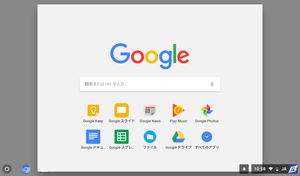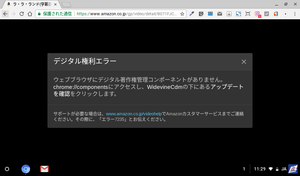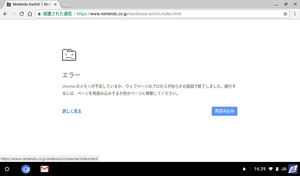Chromium OSをインストールして使ってみての結論
- Chromium OSを ASUS Eee PC 1000HEの HDDにインストールしてみたが、ビックリするほど速くはない。
- ただし、元々入っていた Windows XPよりは速いのではないかと思われる。
- 使い方を限定しつつ、優しい気持ちで扱うなら実用に耐えられるかも。
Chromium OSの起動時間
- 電源投入からパスワード入力画面になるまで約90秒。
- パスワード入力から起動まで約15秒。
- その後、ネット経由でゴチャゴチャ通信しながら HDDがゴリゴリ動き、最終的に落ち着くまで約100秒。
- 計205秒なので、じっくり使えるようになるまで3分25秒くらい。
- ただし、起動後のHDDゴリゴリは Chromeにインストールしているアプリの数や、それらのアプリが通信する必要性の有無に大きく左右されるので一概には言えないと思われる。
Chromium OSの挙動
- 他のパソコンで Google Chrome(ブラウザ)を使っていたら設定やインストール済みアプリはそのまま引き継がれるので基本的に何もする必要はない。
- ただし、いつものようにChromeからアプリを起動しようとしてもランチャー機能はないので、
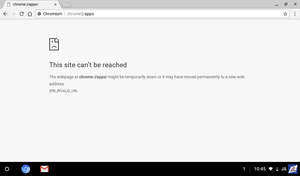
- 画面左下の『○』をクリックして各種アプリを起動するのが基本。

- 『Google ドライブ』を介してのファイルの受け渡しなどは問題なし。
- 『Google スプレッドシート』『Goolg ドキュメント』などなど、Googleが提供するサービスの動作に関しても問題なし。
- 一部ブラウジングに関しては若干の問題があり、HTML5 + CSS3 バリバリで構築されたサイトだと表示できない部分があったりレイアウトが乱れたりする。
- 『YouTube』の閲覧も可能だが、『abemaTV』『ニコニコ動画』はNG、『Netflix』『Hulu』『Amazonプライム・ビデオ』などDRMを利用する動画配信サービスも全滅。

- また、AdobeのFlashが動作しないので一部のサイトが見られなかったりブラウザゲームが動作しないなどの問題もあったり。
Chromium OSの使用感
- マウス、キーボード操作がなければ 8分ほどでスリープ状態になるが、復帰は速くて一瞬にして戻ってくるのは嬉しい。
- マウス操作ではスリープから戻らないので何らかのキーを押下して復帰すべし。
- 画面が元に戻ってもすぐにマウスが使えないが、 20秒ほど待てばマウスも復活する。
- 最大の問題点はアチラコチラのサイトをネットサーフィンしていると、メモリ不足となって表示できなくなることか。

- 搭載してるメモリによって異なるだろうけど、ASUS Eee PC 1000HE(メインメモリ搭載容量:1GB)だと大きな画像とか使ってるヘビーなサイトを 10箇所ほどサーフィンすりゃメモリ不足だって叱られる感じ。
- もうこうなったらプラウザの履歴消そうがキャッシュクリアしようが復活できないので PC再起動が唯一の方法。
- 以上のことから、冒頭に書いたようにブログの更新とかの簡単な作業など用途を限定すれば使えるものの、ヘビーな使い方は無理なレベルなので、優しい気持ちで付き合うならインストールの価値ありというところか。
以上が大雑把な感想だけど、ASUS Eee PC 1000HEっていうヘボヘボのマシンゆえ、すでに更新が終了している 32bit版しかインストールできなかったのが最大の問題とも言えるかも知れない。
まだ日々更新が続いている 64bit版なら上述したような問題などは解決しているんだろうなぁ。